Manual de Operação. MOD Eva 10 S / DNC 880 S
|
|
|
- Suzana Estrela Pacheco
- 7 Há anos
- Visualizações:
Transcrição
1 Manual de Operação MOD Eva 10 S / DNC 880 S Séries: AD-S / E Eng João Paulo de Menezes Gonçalves Gerente Assistência Técnica
2 Cybelec ModEVA 10 S / DNC 880 S Ligando a Máquina - Dobradeiras 1.1 Ligar a chave geral (esta chave encontra-se na parte frontal ou lateral do armário elétrico da máquina); 1.2 Aguardar o comando iniciar por completo, inclusive o programa de dobra cybelec; 1.3 Acionar o botão AMARELO (Emergency Restart), após isso acionar o botão VERDE (Hidro Pump), assim a bomba deverá ser ligada; Obs.: Caso o botão AMARELO seja pressionado e não ficar aceso, o operador deverá conferir os botões de emergência da máquina pois algum (uns) dele (s) estará (ao) acionado(s), após desabilitar o botão de emergência o operador deverá repetir o processo ( 1.3 ). 2.0 Indexando a Máquina 2.1 Pressione o botão ( semi automático), após este processo aparecerá um aviso com a seguinte escrita: Confirma troca de ferramentas e duas opções 1 CONFIRMAR ou 00 CANCELAR, o operador deverá colocar o cursor em cima do numero 1 CONFIRMAR, e pressionar a tecla verde ( Start ). 2.1 Após realizado esta sequência os eixos X,Y e R deverão se posicionar no modo indexação. Obs. 1: A máquina deverá estar com o Avental em baixo para que seja indexada corretamente. Obs. 2: O operador não conseguirá trabalhar com a máquina caso os eixos não estejam indexados, onde neste caso irá aparecer uma mensagem ( INDEXAÇÃO ) no canto superior direito da tela, assim deverá fazer o procedimento 2.1 Obs. 3: A máquina para indexar deverá estar sempre com algum programa na tela, caso contrário a indexação não será possível. Obs. 4: Para fazer este processo, pressione a tecla F2 e depois, QUINAGEM NUMERICA.
3 3.0 Gerando um novo programa 3.1 Selecione a tecla ( Peça ), e escolha a opção 1 PEÇA NUMÉRICA, após esse processo O operador já estará na tela de programação de uma peça. 3.2 Para fazer uma nova peça (lembrando que as informações contidas nesta tela, se não forem salvas o operador perderá todos os dados), pressionar a tecla (Ações), escolher a opção 2 NOVA PEÇA e depois a opção 1 CONFIRMAR. Após estes processo a tela de programação ficará toda em branco, sem nenhuma informação do programa anterior. 3.3 Preenchendo a tela de programação DESENHO Neste campo, o operador coloca o numero ou descrição do desenho, Para escrever neste campo o operador deverá acionar a tecla o cursor é movimentado pela setas ( Insert ), onde abri-rá um teclado no qual, ou em alguns casos com o cursor
4 (Botão preto) localizado na parte frontal do comando, após escolhido o caractere desejado pressionar o botão para confirmar a letra e, assim por diante. Para fechar o teclado pressionar o botão DEIXAR que aparecerá quando o teclado for acionado PUNÇÃO / MATRIZ Nestes campos o operador deverá pressionar a tecla ( List Listagem ) onde nela irá aparecer todos os punções/matrizes cadastrados de fabrica ou então algum outro que o próprio operador já cadastrou em ocasiões posteriores ( Veja como cadastrar novas ferramentas em Cadastramento de Punção/Matriz ) ESPESSURA Neste campo colocamos a espessura da chapa, de preferência a mais exata possível e sempre em MILíMETROS SIGMA Neste campo, colocamos valores correspondentes ao material que vamos dobrar. No caso de: Aço Carbono 1010/1020 o valor a ser colocado é de 42 Kg / mm; Aço Inox 304/310 o valor a ser colocado é de 75 Kg / mm; Alumínio o valor a ser colocado é de 38 Kg/mm. Obs.: No caso de ter algum material com uma dureza maior para dobrar, o operador deverá aumentar gradativamente o valor do Sigma, até que maquina tenha força para dobrar a peça pretendida. Caso este procedimento não tenha resolvido, procure a Assistência Técnica R & J Máquinas SECÇÃO - Sempre devemos deixar os seguintes valores 1/1; COMPRIMENTO DA QUINAGEM: Neste campo, colocamos a medida da peça que será dobrada, lembrando que quanto mais exato for o valor, mais exata será a conformação da peça DIN - Neste campo, o comando resultará no blank da peça de acordo com as abas e grau colocadas abaixo.
5 COMPRIMENTO Neste campo, colocamos as alturas das abas a serem dobradas e com as setas direcionais, passamos ao lado para colocar o grau da aba a ser dobrada. Tanto na medida da Aba quanto no Grau não podemos esquecer que os valores são sempre externos. Veja o exemplo abaixo: No exemplo acima, podemos verificar todos os campos citados para que possamos fazer um novo programa. A medida que colocamos as abas com o grau correspondente de cada uma, o gráfico nos mostra a peça como ficará depois de dobrada. Onde colocamos o grau negativo, podemos verificar depois em outro passo que o próprio programa ira nos dizer como devemos virar, rodar ou bascular a peça para ficar de acordo com o esboço acima No campo Comprimento SEMPRE devemos colocar uma medida ( a qual seria a resultante ), sem colocar-mos o grau, pois assim o programa entende que a peça esta finalizada e esta última medida é resultante. Em alguns caso, coloca-se qualquer valor apenas para finalizar a peça no programa, não tendo influencia nenhuma em relação as demais dobras.
6 PEÇA Neste campo logo no começo da tela de programação, colocamos o numero de algum programa o qual já fizemos anteriormente e esta com todas correções feitas, porém este campo iremos explica-lo melhor a seguir, quando falarmos de Lista de Peça ou Lista de Peças Gráficas. Obs.: Os demais campos não devemos preencher, pois o comando nos dará todas as outras informações necessárias para realizar-mos esta peça. 4.0 Executando o Programa Desejado 4.1 Após os passos citados acima, o operador deverá executar o programa para que ele possa começar seu trabalho, este procedimento acontece de duas maneiras: Sem Quinagem Imposta - O programa escolhendo a melhor maneira de dobrar a peça. Com Quinagem Imposta O operador introduz as dobras de acordo com sua necessidade. 4.2 O procedimento para executar um programa após fazer a programação é o seguinte: 4.3 O operador deverá acionar a tecla ( Quinagem ), onde abrirá uma janela com diversas opções, escolher a Opção 2 QUINAGEM 2D, onde aparecerá já uma tela de fundo azul com o perfil do punção, matriz e o encosto. 4.4 Após este processo o operador deverá acionar a tecla ( Ações ), onde deverá escolher a opção 1 ESCOLHER ORDEM QUINAGEM, e a comando já irá escolher automaticamente todas as ordens das dobras a serem executadas. Caso a maquina dê um erro chamado SOLUÇÃO NÃO ENCONTRADA, é que ela não conseguiu encontrar uma solução de dobra para a peça. Sendo assim o operador deverá então fazer a dobra manualmente da seguinte maneira. 4.5 Gerando uma seqüência de dobra manualmente Primeiro o operador deverá seguir os mesmos passos citados acima até a opção 4.3. Após este passo o operador deverá seguir a seguinte ordem: No canto superior direito onde aparece um campo chamado SIMULA deverá selecionar o campo e com a tecla list selecionar a opção 2 COM QUINAGEM IMPOSTAS Na linha de baixo podemos ver o seguinte campo, ES (Esbarro), ou seja onde a chapa será encostada ou apoiada nos encostos do eixo X e R. Para Selecionarmos que a chapa seja encostada neste devemos optar pelo numero 1. No caso da chapa ser apoiada nos encostos devemos optar pelo numero O próximo campo é SECÇÃO que deverá ser mantido sempre com 1/ No campo FACE devemos colocar o numero da face que vamos fazer a dobra, e devemos atentar para que a seqüência que colocamos as dobras na programação sejam iguais as colocadas neste
7 campo. Ou seja devemos manter a seqüência. ( No caso da face começamos a contagem a partir do numero 1 ) No campo APOIO devemos colocar onde nosso blank será apoiado para que seja feita a dobra. ( No caso do apoio começamos nossa contagem a partir do numero 0 ) Após estes processos mudamos a nossa dobra em duas teclar chamadas e e repetimos o processo até a última dobra a ser feita. Veja o exemplo abaixo, baseado na programação que fizemos no item 3.3.7
8 Após este processo podendo ser COM QUINAGEM IMPOSTA ou SEM QUINAGEM IMPOSTA o operador deverá acionar o botão (SEMI-AUTOMATICO), e começar a fazer as dobras. Obs.: Recomenda-se que o operador sempre que fizer uma nova peça, faça a primeira seqüência de dobra sem a peça, pois assim ele poderá observar se no caso de ser uma dobra de 90º o punção ficará com uma distancia de aproximadamente a espessura da chapa programada, acima da matriz. Caso nesta simulação o punção já encoste na matriz algo no programa estará errado e deverá ser corrigido imediatamente. 5.0 Fazendo as correções no programa Para que possamos fazer as correções em um programa devemos corrigir uma dobra de cada vez, não necessariamente a correção que eu fizer para uma dobra de 90 será a mesma para uma dobra de 135. Devemos ressaltar também que de acordo com o tamanho da peça a correção poderá ser alterada.o modo para fazer-mos as correções necessárias é o seguinte: 5.1 Acionamos a tecla ( CORREÇÕES ), escolhemos a opção 1 CORREÇÕES, após este processo o comando nos apresentará uma tela onde teremos as informações dos eixos. Para fazermos uma
9 correção devemos ir até o campo ÂNGULO / QUINAGEM ( localizado na segunda tabela ) e colocar-mos o grau que encontramos em nosso transferidor. Caso a peça esteja aberta PEDIDO 90 ENCONTRADA 95, devemos notar que após colocado o 95 no campo, na tabela de cima onde encontra-se os eixos Y1 e Y 2 aparecerá um valor que será 0.50 ( Exemplo), onde a maquina irá abaixar mais 0.50 para que o grau fique com 90. No caso do PEDIDO 90 ENCONTRADO 85 iremos observar que a maquina irá nos dar uma valor positivo nos campos Y1 e Y No canto superior esquerdo da tela de correção, devemos observar a seguinte mensagem QUINAGEM 1 / 1, sou seja estamos fazendo a correção apenas na primeira dobra. Este procedimento deverá ser repetido em todas as dobras caso seja necessário fazer a correção. Obs.: NUNCA devemos fazer a correção direto nos campos Y 1 e Y Após feitas as devidas correções na peça devemos voltar a acionar a tecla, escolher a opção 2 QUINAGEM 2D e já pressionar o botão, sem escolher nova ordem de quinagem ou então escolher FACE / APOIO novamente.feitos estes passos, já estamos prontos para Gravar nossa peça, que veremos abaixo como será feito. 6.0 Gravando uma nova peça Após todos os passos acima executados sem nenhum problema, já estamos prontos para gravar nossa peça. Para isso devemos seguir os seguintes passos: 6.1 Na tela de QUINAGEM 2D ( a qual o operador devera estar trabalhando ), devemos ir até o campo chamado PEÇA. Neste campo devemos digitar o numero de nossa peça ( com no máximo 5 caracteres). 6.2 Devemos pressionar o botão, escolher a opção 06 MEMORIZAR PEÇA e 01 CONFIRMAR nossa escolha, após este processo a peça já estará gravada na listagem de peças, com todos as correções e alteração que foram feitas antes da gravação. Obs.: No campo PEÇA serão aceitos apenas números. 7.0 Puxando o programa de uma lista As peças a serem puxadas são as mesmas gravadas na maquina de acordo com o procedimento acima citado. Para puxar-mos um programa gravado em nosso comando, deve seguir os seguintes passos.
10 7.1 O operador deverá pressionar a tecla ( PEÇA ), e escolher a opção 1 PEÇA NUMÉRICA, após este procedimento voltaremos na tela de programação onde devemos colocar o numero da peça que queremos no campo chamado PEÇA ( localizado no canto superior esquerdo) e acionar a tecla ( ENTER ). 7.2 Para saber qual a peça que devemos puxar devemos fazer o seguinte: Acionamos a tecla, ( MENU ), onde teremos duas opções de Visualização de peças, que são elas: LISTA PEÇAS Onde temos apenas os códigos que colocamos no campo PEÇA na hora em que gravamos o programa e também o que colocamos no campo DESENHO. LISTA PEÇAS GRAFICAS - Além das opções citadas acima, a opção também apresenta a imagem da peça dobrada. Obs.: Temos também outro modo de escolher a peça nesta tela, mesmo Gráfica ou não, podemos apenas colocar o numero no campo PEÇA e pressionar a tecla ( ENTER ) que já irá automaticamente na tela de programação, com suas medidas e correções, se feitas anteriormente.
11
12 8.0 Programação de Punção Neste item veremos como fazer a programação de novos punções. 8.1 Para programar um novo punção o operador deverá acionar a tecla ( MENU ) escolher a opção 07 PROGRAMAÇÃO PUNÇÕES, e clica em ( ENTER ). Após este passo deverá aparecer a tela onde tem - se o perfil de um punção com suas medidas. Se prestarmos a atenção veremos que as cotas apresentadas no perfil assim que alterado os valores as cotas mudam automaticamente ficando com o perfil que o operador alterou. Obs.: Caso o operador queira mudar a tipo de punção, ele poderá acionar a tecla aparecerá os demais tipos de punções gravados, podendo ser alterado qualquer um deles. ( LIST ) que 8.2 Para que um novo punção seja gravado o operador deverá preencher todos os dados do novo punção e depois adicionar um numero a ele no campo PUNÇÃO localizado no canto superior esquerdo da tela, e pressionar a tecla, ( ACCOES ) e escolher a opção 2 MEMORIZAR. Após estes passos seu novo punção já estará cadastrado e gravado para que seja utilizado em peças futuras. Obs. 1: IMPORTANTE Para que um punção possa ser gravado o operador deverá estar na função 2 ou seja, deverá manter pressionada a tecla no canto inferior direito o numero 2. + a tecla numérica 2. Após esse passo deverá aparecer 9.0 Programação de Matrizes Neste item veremos como fazer a programação de novas matrizes. 9.1 Para programar um novo punção o operador deverá acionar a tecla ( MENU ) escolher a opção 08 PROGRAMAÇÃO MATRIZES, e clica em ( ENTER ). Após este passo deverá aparecer a tela onde tem - se o perfil de uma matriz com suas medidas. Se prestarmos a atenção veremos que as cotas apresentadas no perfil assim que alterado os valores as cotas mudam automaticamente ficando com o perfil que o operador alterou.
13 Obs.: Caso o operador queira mudar a tipo de matriz, ele poderá acionar a tecla ( LIST ) que aparecerá os demais tipos de matrizes gravadas, podendo ser alterada qualquer uma delas. 9.2 Para que um novo punção seja gravado o operador deverá preencher todos os dados do novo punção e depois adicionar um numero a ele no campo PUNÇÃO localizado no canto superior esquerdo da tela, e pressionar a tecla, ( ACCOES ) e escolher a opção 2 MEMORIZAR. Após estes passos sua nova matriz já estará cadastrada e gravada para que seja utilizada em peças futuras. Obs. 1: IMPORTANTE Para que uma matriz possa ser gravada o operador deverá estar na função 2 ou seja, deverá manter pressionada a tecla no canto inferior direito o numero 2. + a tecla numérica 2. Após esse passo deverá aparecer Para conferir se um PUNÇÃO ou uma MATRIZ foram gravados corretamente não deverá aparecer nenhuma mensagem no canto superior esquerdo. Caso apareça o operador deverá refazer a operação. Caso ainda restem dúvidas se sinta a vontade para entrar entrar em contato conosco... estaremos a disposição para ajudá-los no que for necessário. Eng João Paulo de Menezes Gonçalves Gerente de Assistência Técnica - Fone: 55 (31) Fax: 55 (31) Celular: 55 (31) joaopaulo@rejmaquinas.com.br -
Manual de Operação CNC AD 90
 Manual de Operação CNC AD 90 Série: E CNC AD 90 1.0 Ligando a Máquina 1.1 Ligar a chave geral (esta chave encontra-se na parte frontal ou lateral do armário elétrico da máquina); 1.2 Acionar o botão VERDE
Manual de Operação CNC AD 90 Série: E CNC AD 90 1.0 Ligando a Máquina 1.1 Ligar a chave geral (esta chave encontra-se na parte frontal ou lateral do armário elétrico da máquina); 1.2 Acionar o botão VERDE
Visite nosso site em
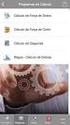 Visite nosso site em www.rejmaquinas.com.br INTERFACE DO USUÁRIO ADVANTAGE O TECLADO TECLAS DE SELEÇÃO DE TELA Tecla LISTA DE PROGRAMAS. Tecla PROGRAMA. Tecla VISUALIZAÇÃO.. Tecla LISTA E CADASTRO DE PUNÇÃO
Visite nosso site em www.rejmaquinas.com.br INTERFACE DO USUÁRIO ADVANTAGE O TECLADO TECLAS DE SELEÇÃO DE TELA Tecla LISTA DE PROGRAMAS. Tecla PROGRAMA. Tecla VISUALIZAÇÃO.. Tecla LISTA E CADASTRO DE PUNÇÃO
BEKS. Modelos: BEKY e BEKS. Manual de Referência Rápida
 BEKS Modelos: BEKY e BEKS Manual de Referência Rápida Junho, 2017 Ícone Nome Descrição USB Imp./Exp. Entrada e Saída de bordados a partir de uma memória USB Pen Drive. Memória Acesso às 100 posições de
BEKS Modelos: BEKY e BEKS Manual de Referência Rápida Junho, 2017 Ícone Nome Descrição USB Imp./Exp. Entrada e Saída de bordados a partir de uma memória USB Pen Drive. Memória Acesso às 100 posições de
Guia Ra pido TSW500CATV
 Guia Ra pido TSW500CATV Pressione o botão para ligar o equipamento Assim que o equipamento é ligado é possível ver o logo da Wise junto com o nome do equipamento, automaticamente o equipamento passará
Guia Ra pido TSW500CATV Pressione o botão para ligar o equipamento Assim que o equipamento é ligado é possível ver o logo da Wise junto com o nome do equipamento, automaticamente o equipamento passará
Exercício 2 - modelagem básica de peça.
 Exercício 2 - modelagem básica de peça. Abra um arquivo novo, escolha o template de peça. Por padrão, o template já esta em milímetros. Escolha o plano superior como mostrado na imagem abaixo: Agora na
Exercício 2 - modelagem básica de peça. Abra um arquivo novo, escolha o template de peça. Por padrão, o template já esta em milímetros. Escolha o plano superior como mostrado na imagem abaixo: Agora na
Exemplo 1 Introdução a esboços
 Exemplo 1 Introdução a esboços Neste exemplo iremos desenhar e criar, da forma mais simples possível, uma peça sólida. Todo sólido sempre irá partir de um esboço, também conhecidos como croqui pelos desenhistas
Exemplo 1 Introdução a esboços Neste exemplo iremos desenhar e criar, da forma mais simples possível, uma peça sólida. Todo sólido sempre irá partir de um esboço, também conhecidos como croqui pelos desenhistas
Produção de tutoriais. Suellem Oliveira
 Prefeitura de Volta Redonda Secretaria Municipal de Educação Implementação de Informática Aplicada à Educação Produção de tutoriais Suellem Oliveira Jclic Completar Textos Para a produção deste Tutorial
Prefeitura de Volta Redonda Secretaria Municipal de Educação Implementação de Informática Aplicada à Educação Produção de tutoriais Suellem Oliveira Jclic Completar Textos Para a produção deste Tutorial
Emissão de Pedidos. Informações relativas a Emissão de Pedidos, e a Produção e Gerenciamento do Estoque. dos Produtos produzidos.
 Emissão de Pedidos Informações relativas a Emissão de Pedidos, e a Produção e Gerenciamento do Estoque dos Produtos produzidos. Emissão do Pedido Produção dos Produtos Importar pedido de e-commerce Magento
Emissão de Pedidos Informações relativas a Emissão de Pedidos, e a Produção e Gerenciamento do Estoque dos Produtos produzidos. Emissão do Pedido Produção dos Produtos Importar pedido de e-commerce Magento
Inserindo Quebra de Página
 Inserindo Quebra de Página Quando estamos digitando um texto ou elaborando um documento, podemos por algum motivo, querer que estes terminem em um determinado ponto da página (antes do seu final) e começar
Inserindo Quebra de Página Quando estamos digitando um texto ou elaborando um documento, podemos por algum motivo, querer que estes terminem em um determinado ponto da página (antes do seu final) e começar
NOVO CAKE PDV. Manual de Configuração e Operação
 NOVO CAKE PDV Manual de Configuração e Operação CONFIGURAÇÕES DO APLICATIVO Ao abrir o Cake PDV pela primeira vez, é necessário realizar o login com a conta administrador do Cake ERP, logo após ísso, você
NOVO CAKE PDV Manual de Configuração e Operação CONFIGURAÇÕES DO APLICATIVO Ao abrir o Cake PDV pela primeira vez, é necessário realizar o login com a conta administrador do Cake ERP, logo após ísso, você
Super Business. Guia Rápido - Condicional & Devolução SuperSys Tecnologia
 Super Business Guia Rápido - Condicional & Devolução Conteúdo 3 Lista de Conteúdo Índice Parte I Guia Rápido - Condicional e Devolução 1 Condicional... 0 6 6 Como acessar... a tela de vendas? 6 Como efetuar
Super Business Guia Rápido - Condicional & Devolução Conteúdo 3 Lista de Conteúdo Índice Parte I Guia Rápido - Condicional e Devolução 1 Condicional... 0 6 6 Como acessar... a tela de vendas? 6 Como efetuar
HANDS-ON PROGRAMAÇÃO DE JOGOS PARA CRIANÇAS
 HANDS-ON PROGRAMAÇÃO DE JOGOS PARA CRIANÇAS Hoje vamos criar nosso primeiro jogo utilizando o Scratch, trabalharemos com Labirintos, você sabe o que é? Veja nosso Robô XM, ele precisa chegar ao quadradinho
HANDS-ON PROGRAMAÇÃO DE JOGOS PARA CRIANÇAS Hoje vamos criar nosso primeiro jogo utilizando o Scratch, trabalharemos com Labirintos, você sabe o que é? Veja nosso Robô XM, ele precisa chegar ao quadradinho
Manual: Tela de Recebimento de Compra
 GESTÃO COMERCIAL Manual: Tela de Recebimento de Compra HorusSoft Sistemas (14) 3264 3435 www.horussoft.com.br 1. Funcionalidades da tela a) Permite o recebimento de compra, de itens para revenda e consumo,
GESTÃO COMERCIAL Manual: Tela de Recebimento de Compra HorusSoft Sistemas (14) 3264 3435 www.horussoft.com.br 1. Funcionalidades da tela a) Permite o recebimento de compra, de itens para revenda e consumo,
Tutorial. Crachás de Identificação
 Tutorial Índice 1 Acesso ao Sistema 2 Tela Principal 3 Cadastro do Endereço de Entrega 4 Cadastrar Novos Colaboradores 5 Escolha o Layout 6 Preencha o Formulário 7 Solicitar Crachás 8 Aprovação do Pedido
Tutorial Índice 1 Acesso ao Sistema 2 Tela Principal 3 Cadastro do Endereço de Entrega 4 Cadastrar Novos Colaboradores 5 Escolha o Layout 6 Preencha o Formulário 7 Solicitar Crachás 8 Aprovação do Pedido
Ajuda Inicial do Programa SIGI
 Ajuda Inicial do Programa SIGI Agradecemos sua preferência por nosso software! Os softwares da SN Systems são muito práticos e fáceis de operar, siga este tutorial para ter uma noção rápida de como utilizar
Ajuda Inicial do Programa SIGI Agradecemos sua preferência por nosso software! Os softwares da SN Systems são muito práticos e fáceis de operar, siga este tutorial para ter uma noção rápida de como utilizar
MANUAL DE Rua Donato Vissechi, 417 (11) Centro José Bonifácio SP (21) CEP (61)
 1 MANUAL DE S@T Sumário 1. INTRODUÇÃO... 3 2. CADASTRO DE PRODUTO... 3 3. CADASTRO DE CLIENTES... 9 4. INTEGRAÇÃO RETAGUARDA- PDV... 11 5. COMO EMITIR S@T... 12 CANCELAMENTO DE CUPOM... 17 SANGRIA... 19
1 MANUAL DE S@T Sumário 1. INTRODUÇÃO... 3 2. CADASTRO DE PRODUTO... 3 3. CADASTRO DE CLIENTES... 9 4. INTEGRAÇÃO RETAGUARDA- PDV... 11 5. COMO EMITIR S@T... 12 CANCELAMENTO DE CUPOM... 17 SANGRIA... 19
Microsoft Word 2010 NORMA ABNT para Trabalhos Acadêmicos Conceitos Básicos
 Microsoft Word 2010 NORMA ABNT para Trabalhos Acadêmicos Conceitos Básicos contato@suptecinfo.com.br SUMÁRIO Iniciando o Word... 1 Conhecendo a Ferramenta... 1 Menu Layout da Página... 2 Capa... 3 Folha
Microsoft Word 2010 NORMA ABNT para Trabalhos Acadêmicos Conceitos Básicos contato@suptecinfo.com.br SUMÁRIO Iniciando o Word... 1 Conhecendo a Ferramenta... 1 Menu Layout da Página... 2 Capa... 3 Folha
Prof. Paulo Borges. ao lado do campo Proprietário, clique no botão Novo e preencha os dados, conforme tela abaixo, em seguida clique em Salvar e OK.
 Aula 01 Criando Novo Projeto, Introdução Manual de Dados na Caderneta de Campo, Importação de Arquivos Textos e Arquivos Brutos de Estações Totais, Cálculo de Poligonal Fechada. 1º Passo: Após abrir o
Aula 01 Criando Novo Projeto, Introdução Manual de Dados na Caderneta de Campo, Importação de Arquivos Textos e Arquivos Brutos de Estações Totais, Cálculo de Poligonal Fechada. 1º Passo: Após abrir o
Módulo I. Desejamos boa sorte e bom estudo! Em caso de dúvidas, contate-nos pelo site Atenciosamente Equipe Cursos 24 Horas
 AutoCad 2D Módulo I Parabéns por participar de um curso dos Cursos 24 Horas. Você está investindo no seu futuro! Esperamos que este seja o começo de um grande sucesso em sua carreira. Desejamos boa sorte
AutoCad 2D Módulo I Parabéns por participar de um curso dos Cursos 24 Horas. Você está investindo no seu futuro! Esperamos que este seja o começo de um grande sucesso em sua carreira. Desejamos boa sorte
O sistema VirtualRepre - Off-Line tem como principal função, a inclusão de Cadastro de Clientes e Pedido de Venda, quando o representante não tiver
 V.2 1 O sistema VirtualRepre - Off-Line tem como principal função, a inclusão de Cadastro de Clientes e Pedido de Venda, quando o representante não tiver acesso a conexão com Internet. É um aplicativo
V.2 1 O sistema VirtualRepre - Off-Line tem como principal função, a inclusão de Cadastro de Clientes e Pedido de Venda, quando o representante não tiver acesso a conexão com Internet. É um aplicativo
Obrigado por adquirir o GNOTE da IDEON Brazil, o mais moderno gerenciador de conteúdos da Internet.
 Obrigado por adquirir o GNOTE da IDEON Brazil, o mais moderno gerenciador de conteúdos da Internet. Esse manual foi desenvolvido com o intuito de que você use de maneira eficaz os recursos que ele oferece
Obrigado por adquirir o GNOTE da IDEON Brazil, o mais moderno gerenciador de conteúdos da Internet. Esse manual foi desenvolvido com o intuito de que você use de maneira eficaz os recursos que ele oferece
1) DVD Player DVD-5000
 INFORMAÇÃO TÉCNICA Nº 365 DATA: 12 de Maiol de 2004 MODELO: DVDs em Geral ASSUNTO: CÓDIGOS PARA LIBERAR REGIÃO 1) DVD Player DVD-5000 - A 1. Deixe o aparelho STAND-BY (LED Vermelho do Painel Frontal aceso)
INFORMAÇÃO TÉCNICA Nº 365 DATA: 12 de Maiol de 2004 MODELO: DVDs em Geral ASSUNTO: CÓDIGOS PARA LIBERAR REGIÃO 1) DVD Player DVD-5000 - A 1. Deixe o aparelho STAND-BY (LED Vermelho do Painel Frontal aceso)
B E X. Manual de Referência Rápida
 B E X T Manual de Referência Rápida Junho, 2017 Ícone Nome Descrição Tecla 2 Memória Mostra às 100 posições de memória da máquina. Tecla 1 USB Entra no menu USB para ler pen drives e salvar bordados na
B E X T Manual de Referência Rápida Junho, 2017 Ícone Nome Descrição Tecla 2 Memória Mostra às 100 posições de memória da máquina. Tecla 1 USB Entra no menu USB para ler pen drives e salvar bordados na
Como Emitir Vendas no PDV? FPV01. Sistema: PDV. Versão: Referência: FPV01
 Sistema: PDV Versão: 2017.07.31 Referência: FPV01 Como funciona: É possível efetuar vendas que serão impressas em cupons fiscais através do sistema PDV, durante este processo o sistema disponibiliza diversas
Sistema: PDV Versão: 2017.07.31 Referência: FPV01 Como funciona: É possível efetuar vendas que serão impressas em cupons fiscais através do sistema PDV, durante este processo o sistema disponibiliza diversas
1. Digitar o usuário; 2. Digital a Senha; 3. Escolher idioma; 4. Apertar o botão entrar
 http://online.sekrondigital.com.br 1. Digitar o usuário; 2. Digital a Senha; 3. Escolher idioma; 4. Apertar o botão entrar 1 Entrar na Opção MON SEG ou Monitoração de Segurança (Mesma coisa) 2 Link das
http://online.sekrondigital.com.br 1. Digitar o usuário; 2. Digital a Senha; 3. Escolher idioma; 4. Apertar o botão entrar 1 Entrar na Opção MON SEG ou Monitoração de Segurança (Mesma coisa) 2 Link das
Para iniciar o Exemplo2, proceda como foi feito no Exemplo1 (veja Cap. 8.2). Se já tiver extraído o edifício ModTela, siga a execução deste exemplo.
 Exemplo 2 O detalhamento dos Painéis de Telas Soldadas, assim como o Esquema de Telas Soldadas para este exemplo deverá ser realizado no Pavimento Tipo2 do Edifício ModTela. Este edifício encontra-se em
Exemplo 2 O detalhamento dos Painéis de Telas Soldadas, assim como o Esquema de Telas Soldadas para este exemplo deverá ser realizado no Pavimento Tipo2 do Edifício ModTela. Este edifício encontra-se em
MANUAL DO USUÁRIO SISTEMA DE ALMOXARIFADO CONAM/SIAM. RIO CLARO Versão
 PREFEITURA MUNICIPAL DE RIO CLARO SECRETARIA MUNICIPAL DA EDUCAÇÃO DEPARTAMENTO FINANCEIRO E PATRIMONIAL EM PARCERIA COM O NÚCLEO DE TECNOLOGIA DA INFORMAÇÃO E COMUNICAÇÃO MANUAL DO USUÁRIO SISTEMA DE
PREFEITURA MUNICIPAL DE RIO CLARO SECRETARIA MUNICIPAL DA EDUCAÇÃO DEPARTAMENTO FINANCEIRO E PATRIMONIAL EM PARCERIA COM O NÚCLEO DE TECNOLOGIA DA INFORMAÇÃO E COMUNICAÇÃO MANUAL DO USUÁRIO SISTEMA DE
Clicando nesse botão aparecerá um menu no qual deve ser selecionada a porta serial em que o Rasther está ligada. Depois clique em OK.
 Requisitos básicos do sistema - Windows 98 ou milenium. - Pentium II 300 MHz (no mínimo). - 64 MB RAM. - Porta serial disponível. - 15 MB de espaço livre no HD. - Resolução de vídeo de 800X600 mode 16
Requisitos básicos do sistema - Windows 98 ou milenium. - Pentium II 300 MHz (no mínimo). - 64 MB RAM. - Porta serial disponível. - 15 MB de espaço livre no HD. - Resolução de vídeo de 800X600 mode 16
Solid Edge ST6. Tutorial 1. Modelando um pino MODELAGEM SÍNCRONA E ORDENADA (SYNCHRONOUS AND ORDERED):
 Solid Edge ST6 Tutorial 1 Modelando um pino MODELAGEM SÍNCRONA E ORDENADA (SYNCHRONOUS AND ORDERED): Antes de começar é necessário saber que existem dois ambientes para criação de seus modelos: o ambiente
Solid Edge ST6 Tutorial 1 Modelando um pino MODELAGEM SÍNCRONA E ORDENADA (SYNCHRONOUS AND ORDERED): Antes de começar é necessário saber que existem dois ambientes para criação de seus modelos: o ambiente
Apostila 1 - Excel Recursos das planilhas eletrônicas para elaboração de conteúdos digitais para o ensino da matemática no ensino médio
 Ação PROEXT2015: Desenvolvimento e implementação de software educacional para a área de matemática, voltado para escolas de ensino médio da Rede Pública de Educação Básica dezembro de 2016 a novembro de
Ação PROEXT2015: Desenvolvimento e implementação de software educacional para a área de matemática, voltado para escolas de ensino médio da Rede Pública de Educação Básica dezembro de 2016 a novembro de
Produção de tutoriais. Suellem Oliveira
 Prefeitura de Volta Redonda Secretaria Municipal de Educação Implementação de Informática Aplicada à Educação Produção de tutoriais Suellem Oliveira Jclic Associação Complexa Para a produção deste Tutorial
Prefeitura de Volta Redonda Secretaria Municipal de Educação Implementação de Informática Aplicada à Educação Produção de tutoriais Suellem Oliveira Jclic Associação Complexa Para a produção deste Tutorial
ESCORE TERRESTRE PS 2009
 ESCORE TERRESTRE PS 2009 MANUAL DE INSTRUÇÕES VERSÃO 1.00 Prezado Cliente, Preparamos este manual para que você possa conhecer cada detalhe deste produto, e assim utilizá-lo de maneira correta e eficiente.
ESCORE TERRESTRE PS 2009 MANUAL DE INSTRUÇÕES VERSÃO 1.00 Prezado Cliente, Preparamos este manual para que você possa conhecer cada detalhe deste produto, e assim utilizá-lo de maneira correta e eficiente.
Notas de Aplicação. Programação da IHM no SPDSW. HI Tecnologia. Documento de acesso publico
 Notas de Aplicação Programação da IHM no SPDSW HI Tecnologia Documento de acesso publico ENA.00004 Versão 1.01 fevereiro-2014 HI Tecnologia Programação da IHM no SPDSW Apresentação Esta nota de aplicação
Notas de Aplicação Programação da IHM no SPDSW HI Tecnologia Documento de acesso publico ENA.00004 Versão 1.01 fevereiro-2014 HI Tecnologia Programação da IHM no SPDSW Apresentação Esta nota de aplicação
Produção de tutoriais. Suellem Oliveira
 Prefeitura de Volta Redonda Secretaria Municipal de Educação Implementação de Informática Aplicada à Educação Produção de tutoriais Suellem Oliveira Jclic Associação Complexa Para a produção deste Tutorial
Prefeitura de Volta Redonda Secretaria Municipal de Educação Implementação de Informática Aplicada à Educação Produção de tutoriais Suellem Oliveira Jclic Associação Complexa Para a produção deste Tutorial
ou (11) capital ou demais localidades Fechamento (11) , (11) , Atendimento
 Índice Apresentação...Erro! Indicador não definido. 1. Agilidade no Fechamento de Serviços... 3.1 Acionamento Eletrônico...Erro! Indicador não definido. Acessando o JUVO... 5 1. Alterando seu usuário e
Índice Apresentação...Erro! Indicador não definido. 1. Agilidade no Fechamento de Serviços... 3.1 Acionamento Eletrônico...Erro! Indicador não definido. Acessando o JUVO... 5 1. Alterando seu usuário e
Manual Básico do Estoque
 LM Informatica Ltda. 2002-2015 Manual Básico do Estoque Tela Principal Na tela principal, temos acesso aos Cadastros, Lançamentos, Relatórios, Ferramentas e Sobre. Nota: Lembramos que mesmo sendo um ambiente
LM Informatica Ltda. 2002-2015 Manual Básico do Estoque Tela Principal Na tela principal, temos acesso aos Cadastros, Lançamentos, Relatórios, Ferramentas e Sobre. Nota: Lembramos que mesmo sendo um ambiente
MANUAL DE ACESSO PARA ALUNOS E RESPONSÁVEIS
 1º: Acesse o link: http://entende.mkdata.com.br 2º: No campo Login coloque o seu e-mail. 3º: Utilize a senha que enviamos no texto do e-mail. 4º: Clique em Entrar. Obs: Caso apareça uma mensagem de acesso
1º: Acesse o link: http://entende.mkdata.com.br 2º: No campo Login coloque o seu e-mail. 3º: Utilize a senha que enviamos no texto do e-mail. 4º: Clique em Entrar. Obs: Caso apareça uma mensagem de acesso
Nível 1A Inserção de dados Geométricos
 Nível 1A Inserção de dados Geométricos Inserçã o dos desenhos DXF Entre no Prefwise. Escolha a opção (na barra de ferramentas à esquerda) Clique em materiais na aba a direita. Obs.: Os códigos dos perfis
Nível 1A Inserção de dados Geométricos Inserçã o dos desenhos DXF Entre no Prefwise. Escolha a opção (na barra de ferramentas à esquerda) Clique em materiais na aba a direita. Obs.: Os códigos dos perfis
MANUAL DE NF-e. Rua Donato Vissechi, 417 (11) Centro José Bonifácio SP (21) CEP (61)
 1 MANUAL DE NF-e 2 Sumário 1. INTRODUÇÃO... 3 2. CADASTRO DE CLIENTES... 3 3. CADASTRO DE PRODUTOS... 5 IMPOSTOS... 11 4. EMISSAO DA NF-e... 14 5. EXPORTANDO ARQUIVO XML... 19 6. CARTA DE CORREÇÃO DA NF-e...
1 MANUAL DE NF-e 2 Sumário 1. INTRODUÇÃO... 3 2. CADASTRO DE CLIENTES... 3 3. CADASTRO DE PRODUTOS... 5 IMPOSTOS... 11 4. EMISSAO DA NF-e... 14 5. EXPORTANDO ARQUIVO XML... 19 6. CARTA DE CORREÇÃO DA NF-e...
GESTÃO COMERCIAL REGISTRO DE ENTRADA DE MERCADORIA COM ARQUIVO XML
 GESTÃO COMERCIAL REGISTRO DE ENTRADA DE MERCADORIA COM ARQUIVO XML MANUAL DO USUÁRIO Horussoft Sistemas (14) 3264 3435 www.horussoft.com.br MENU: -Contas à pagar - Registro de Entrada de Mercadorias com
GESTÃO COMERCIAL REGISTRO DE ENTRADA DE MERCADORIA COM ARQUIVO XML MANUAL DO USUÁRIO Horussoft Sistemas (14) 3264 3435 www.horussoft.com.br MENU: -Contas à pagar - Registro de Entrada de Mercadorias com
GUIA DO USUÁRIO GEP Sistema de Gestão de Evolução de Prontuários Médicos
 IBILCE UNESP 2014 GUIA DO USUÁRIO GEP Sistema de Gestão de Evolução de Prontuários Médicos Coordenação: Prof. Dr. Carlos Roberto Valêncio Resumo de Alterações Alteração Feita Responsável Data Documento
IBILCE UNESP 2014 GUIA DO USUÁRIO GEP Sistema de Gestão de Evolução de Prontuários Médicos Coordenação: Prof. Dr. Carlos Roberto Valêncio Resumo de Alterações Alteração Feita Responsável Data Documento
Ferramenta Revisão. - Após habilitar a ferramenta, aparecerá uma nova linha de comandos, como abaixo:
 Ferramenta Revisão 1º Passo: Habilitar a ferramenta Revisão no Word, caso não esteja habilitado: 1) Menu: Ferramentas Personalizar; 2) Clicar na opção revisão e fechar a janela. - Após habilitar a ferramenta,
Ferramenta Revisão 1º Passo: Habilitar a ferramenta Revisão no Word, caso não esteja habilitado: 1) Menu: Ferramentas Personalizar; 2) Clicar na opção revisão e fechar a janela. - Após habilitar a ferramenta,
Como utilizar o Tux Paint
 1 Curso de Formação de Professores em Tecnologia de Informação e de Comunicação Acessível Como utilizar o Tux Paint Software de desenho voltado a crianças alfabetizadas ou não. PASSO 1 INTRODUÇÃO O Tux
1 Curso de Formação de Professores em Tecnologia de Informação e de Comunicação Acessível Como utilizar o Tux Paint Software de desenho voltado a crianças alfabetizadas ou não. PASSO 1 INTRODUÇÃO O Tux
Produção de tutoriais. Suellem Oliveira
 Prefeitura de Volta Redonda Secretaria Municipal de Educação Implementação de Informática Aplicada à Educação Produção de tutoriais Suellem Oliveira Jclic Resposta Escrita Para a produção deste Tutorial
Prefeitura de Volta Redonda Secretaria Municipal de Educação Implementação de Informática Aplicada à Educação Produção de tutoriais Suellem Oliveira Jclic Resposta Escrita Para a produção deste Tutorial
Escrito por: Ramon Andrade. Criando Etiquetas Personalizadas no Icarus
 Escrito por: Ramon Andrade Criando Etiquetas Personalizadas no Icarus Configurando impressora de etiquetas Zebra GC420t Antes de começar a configuração certifique se que a impressora esteja devidamente
Escrito por: Ramon Andrade Criando Etiquetas Personalizadas no Icarus Configurando impressora de etiquetas Zebra GC420t Antes de começar a configuração certifique se que a impressora esteja devidamente
MANUAL DE NOTA FISCAL ELETRONICA (NF-e) CADASTRO DE CLIENTE
 MANUAL DE NOTA FISCAL ELETRONICA (NF-e) A Nota Fiscal eletrônica (NF-e) é um documento utilizado como comprovante de venda tanto de serviços como de produtos, sendo assim uma documentação obrigatória para
MANUAL DE NOTA FISCAL ELETRONICA (NF-e) A Nota Fiscal eletrônica (NF-e) é um documento utilizado como comprovante de venda tanto de serviços como de produtos, sendo assim uma documentação obrigatória para
Tutorial para Usuários. Preenchimento de um template pelo Usuário e fluxo de aprovação
 Tutorial para Usuários Preenchimento de um template pelo Usuário e fluxo de aprovação Para logar no sitema, é necessário acessá-lo através do endereço www.templatetrack.com, preencher o campo login (com
Tutorial para Usuários Preenchimento de um template pelo Usuário e fluxo de aprovação Para logar no sitema, é necessário acessá-lo através do endereço www.templatetrack.com, preencher o campo login (com
Passo a Passo de como Efetuar seu Pedido no NOVO Site QuantyVitta
 Passo a Passo de como Efetuar seu Pedido no NOVO Site QuantyVitta 1 - Clique no menu MEU ESPAÇO. Acesse: www.quantyvitta.com.br 2 - Vai abrir a tela conforme imagem abaixo. Neste local você deve digitar
Passo a Passo de como Efetuar seu Pedido no NOVO Site QuantyVitta 1 - Clique no menu MEU ESPAÇO. Acesse: www.quantyvitta.com.br 2 - Vai abrir a tela conforme imagem abaixo. Neste local você deve digitar
Como Fazer o Fechamento de Caixa no PDV-PAF? - FPF05
 Como Fazer o Fechamento de Caixa no PDV-PAF? - FPF05 Sistema: Futura PDV PAF Referencia: FPF05 Versão: 2015.2.20 Como funciona: O fechamento do caixa no PDV- PAF é um procedimento muito importante, pois
Como Fazer o Fechamento de Caixa no PDV-PAF? - FPF05 Sistema: Futura PDV PAF Referencia: FPF05 Versão: 2015.2.20 Como funciona: O fechamento do caixa no PDV- PAF é um procedimento muito importante, pois
COMANDO DE SOLDA A PONTO DEN-2050B
 COMANDO DE SOLDA A PONTO DEN-2050B I. Diagrama Elétrico DEN 2050B 32 II CARACTERÍSTICAS DO COMANDO DEN-2050B O comando micro-controlado DEN-2050B tem como principais características o seu tamanho reduzido
COMANDO DE SOLDA A PONTO DEN-2050B I. Diagrama Elétrico DEN 2050B 32 II CARACTERÍSTICAS DO COMANDO DEN-2050B O comando micro-controlado DEN-2050B tem como principais características o seu tamanho reduzido
Escrito por Engª Lidiane Faccio de Faveri Qui, 12 de Março de :52 - Última revisão Sex, 13 de Março de 2015
 Tratamento de ferros inteligentes Reservatórios O reservatório que iremos editar a seguir é totalmente armado no TQS, Elementos Especiais da versão 18, de forma automática, com seus devidos esforços e
Tratamento de ferros inteligentes Reservatórios O reservatório que iremos editar a seguir é totalmente armado no TQS, Elementos Especiais da versão 18, de forma automática, com seus devidos esforços e
Para criar um novo Script, no menu principal selecione Vendas>Tele-Script (Figura 1). Figura1: Janela de Script para o Tele-Atendimento
 ATENDIMENTO TELEMARKETING TELE SCRIPT Para controlar uma ação de vendas pelo Telemarketing é necessário que ela esteja atrelada a um script. Esse script serve para orientar a equipe de como deverá proceder.
ATENDIMENTO TELEMARKETING TELE SCRIPT Para controlar uma ação de vendas pelo Telemarketing é necessário que ela esteja atrelada a um script. Esse script serve para orientar a equipe de como deverá proceder.
MANUAL DE PROGRAMAÇÃO DE CARTÃO DE PROXIMIDADE LINEAR-HCS 2010
 MANUAL DE PROGRAMAÇÃO DE CARTÃO DE PROXIMIDADE LINEAR-HCS 2010 SÃO CAETANO DO SUL 05/12/2011 Para programar um cartão, utilize as teclas do Módulo Guarita ou um teclado de PC com conector PS2, que poderá
MANUAL DE PROGRAMAÇÃO DE CARTÃO DE PROXIMIDADE LINEAR-HCS 2010 SÃO CAETANO DO SUL 05/12/2011 Para programar um cartão, utilize as teclas do Módulo Guarita ou um teclado de PC com conector PS2, que poderá
Como construir uma casa no SketchUp
 Como construir uma casa no SketchUp Aprenderemos a construir uma casa no SketchUp. Primeiro abriremos o programa: vá até o iniciar e depois procure SketchUp e abra o programa. Depois de aberto, ele estará
Como construir uma casa no SketchUp Aprenderemos a construir uma casa no SketchUp. Primeiro abriremos o programa: vá até o iniciar e depois procure SketchUp e abra o programa. Depois de aberto, ele estará
MANUAL PARA CADASTRO DE PEDIDO DE VENDA
 MANUAL PARA CADASTRO DE PEDIDO DE VENDA Este manual tem o objetivo de orientar o procedimento de Cadastro de Pedido de Vendas. Sempre que se fizer um destes procedimentos, os passos abaixo devem ser seguidos.
MANUAL PARA CADASTRO DE PEDIDO DE VENDA Este manual tem o objetivo de orientar o procedimento de Cadastro de Pedido de Vendas. Sempre que se fizer um destes procedimentos, os passos abaixo devem ser seguidos.
ENTRADA COM NOTA FISCAL
 ENTRADA COM NOTA FISCAL Para darmos entrada nas notas no SoftenSIEM precisamos primeiro clicar na setinha do lado do botão ENTRADA: Depois em ENTRADA DE NOTA: E depois no botão IMPORTAR NFE: Neste momento
ENTRADA COM NOTA FISCAL Para darmos entrada nas notas no SoftenSIEM precisamos primeiro clicar na setinha do lado do botão ENTRADA: Depois em ENTRADA DE NOTA: E depois no botão IMPORTAR NFE: Neste momento
Sumário Objetivos Estudo de caso 1 Criação de template Exercício 1 Detalhamento da peça Exemplo... 23
 Sumário Sumário... 2 1. Objetivos... 3 1. Estudo de caso 1 Criação de template... 4 1.1. Exercício 1 Detalhamento da peça Exemplo... 23 2 1. Objetivos Nesta lição, iremos abordar o processo de elaboração
Sumário Sumário... 2 1. Objetivos... 3 1. Estudo de caso 1 Criação de template... 4 1.1. Exercício 1 Detalhamento da peça Exemplo... 23 2 1. Objetivos Nesta lição, iremos abordar o processo de elaboração
CLOUD PHONE. Login 03. Tela de contatos 03. Como configurar chamadas 04. Não perturbe 04. Desvio incondicional de chamadas 05
 GUIA RÁPIDO CLOUD PHONE Sumário Login 03 Tela de contatos 03 Como configurar chamadas 04 Não perturbe 04 Desvio incondicional de chamadas 05 Desvio de chamada em caso de ocupado 05 Desvio de chamada em
GUIA RÁPIDO CLOUD PHONE Sumário Login 03 Tela de contatos 03 Como configurar chamadas 04 Não perturbe 04 Desvio incondicional de chamadas 05 Desvio de chamada em caso de ocupado 05 Desvio de chamada em
Manual do Usuário. Preenchimento de um template pelo Usuário e fluxo de aprovação. Versão 3 19/05/2017
 Manual do Usuário Preenchimento de um template pelo Usuário e fluxo de aprovação Versão 3 19/05/2017 Para logar no sitema, é necessário acessá-lo através do endereço www.templatetrack.com, preencher o
Manual do Usuário Preenchimento de um template pelo Usuário e fluxo de aprovação Versão 3 19/05/2017 Para logar no sitema, é necessário acessá-lo através do endereço www.templatetrack.com, preencher o
EDITOR DE TEXTO. Leticia Machado
 EDITOR DE TEXTO Leticia Machado Para que serve? Um Editor de texto serve para escrever para criar cartas, textos, pôsteres, cartazes, declarações, livros e muito mais. O que pode-se usar? É possível adicionar
EDITOR DE TEXTO Leticia Machado Para que serve? Um Editor de texto serve para escrever para criar cartas, textos, pôsteres, cartazes, declarações, livros e muito mais. O que pode-se usar? É possível adicionar
MANUAL MP0210 AFASTAMENTO PARA ATIVIDADES EXTERNAS DOCENTES V.1 17/08/18
 1 MANUAL MP0210 AFASTAMENTO PARA ATIVIDADES EXTERNAS DOCENTES V.1 17/08/18 Na página institucional da UFFS, você consegue acesso ao SEI, conforme a seta vermelha abaixo. Ao acessar o link acima, você esterá
1 MANUAL MP0210 AFASTAMENTO PARA ATIVIDADES EXTERNAS DOCENTES V.1 17/08/18 Na página institucional da UFFS, você consegue acesso ao SEI, conforme a seta vermelha abaixo. Ao acessar o link acima, você esterá
Apostila de Desenho Técnico II
 1 Universidade Federal do Pampa - Campus Bagé Apostila de Desenho Técnico II VISTAS ORTOGRÁFICAS Avenida Maria Anunciação Gomes de Godoy, n 1650. Bairro Malafaia - CEP: 96413170 Bagé - Rio Grande do Sul
1 Universidade Federal do Pampa - Campus Bagé Apostila de Desenho Técnico II VISTAS ORTOGRÁFICAS Avenida Maria Anunciação Gomes de Godoy, n 1650. Bairro Malafaia - CEP: 96413170 Bagé - Rio Grande do Sul
Produção de tutoriais. Suellem Oliveira
 Prefeitura de Volta Redonda Secretaria Municipal de Educação Implementação de Informática Aplicada à Educação Produção de tutoriais Suellem Oliveira Jclic Identificar elementos no Texto Para a produção
Prefeitura de Volta Redonda Secretaria Municipal de Educação Implementação de Informática Aplicada à Educação Produção de tutoriais Suellem Oliveira Jclic Identificar elementos no Texto Para a produção
INSTRUÇÃO DE TRABALHO
 INSTRUÇÃO DE TRABALHO Título: Manual de Configuração da Multifunciona MP161 no ambiente Hipercard IT n.: XXX.XXX ELABORADO POR: Diego Pedrosa DEPARTAMENTO: DST Suporte Técnico RESPONSÁVEL: Ricardo Pereira
INSTRUÇÃO DE TRABALHO Título: Manual de Configuração da Multifunciona MP161 no ambiente Hipercard IT n.: XXX.XXX ELABORADO POR: Diego Pedrosa DEPARTAMENTO: DST Suporte Técnico RESPONSÁVEL: Ricardo Pereira
MANUAL: Instalação de sistema Multilaser
 MANUAL: Instalação de sistema Multilaser Sumário Apresentação... 1 Acesso à BIOS... 2 Boot no pendrive... 4 Iniciando procedimento de instalação... 6 Apresentação O recurso antirroubo integrado aos processadores.
MANUAL: Instalação de sistema Multilaser Sumário Apresentação... 1 Acesso à BIOS... 2 Boot no pendrive... 4 Iniciando procedimento de instalação... 6 Apresentação O recurso antirroubo integrado aos processadores.
Manual Venda de Produtos Gestor - Versão 11.2 (PAF) atualização
 Manual Venda de Produtos Gestor - Versão 11.2 (PAF) atualização 08.06.12 Neste manual você entenderá como realizar uma venda através do Gestor. Além disso, através do botão é
Manual Venda de Produtos Gestor - Versão 11.2 (PAF) atualização 08.06.12 Neste manual você entenderá como realizar uma venda através do Gestor. Além disso, através do botão é
Execute o instalador atiecli5 clicando duas vezes sobre o mesmo e será apresentada a tela inicial:
 CSV Central Sorológica de Vitória 18/08/2009 1.0 1 de 36 1 Instalando o Emulador de Terminais Accuterm IE Faça a instalação do Plugin. Para baixar o Plugin clique no botão lado esquerdo do site http://www.csves.com.br.
CSV Central Sorológica de Vitória 18/08/2009 1.0 1 de 36 1 Instalando o Emulador de Terminais Accuterm IE Faça a instalação do Plugin. Para baixar o Plugin clique no botão lado esquerdo do site http://www.csves.com.br.
CRIAÇÃO RÁPIDA DE PROGRAMAS (SHOWS)
 TUTORIAL Nº 001 CRIAÇÃO RÁPIDA DE PROGRAMAS (SHOWS) Autor: Ciro Ota São José dos Campos/SP, 13 de Março de 2008 INTRODUÇÃO: Nesse manual iremos ensinar como criar um programa de forma rápida e simples,
TUTORIAL Nº 001 CRIAÇÃO RÁPIDA DE PROGRAMAS (SHOWS) Autor: Ciro Ota São José dos Campos/SP, 13 de Março de 2008 INTRODUÇÃO: Nesse manual iremos ensinar como criar um programa de forma rápida e simples,
Passo 1. Instale o Mira Aula em seu celular
 Passo 1 Instale o Mira Aula em seu celular Se você tiver um celular da Motorola, LG, Samsung, Nokia, Semp Toshiba, Alcatel, Asus, ou algum modelo parecido com estes, siga os passos abaixo para instalar
Passo 1 Instale o Mira Aula em seu celular Se você tiver um celular da Motorola, LG, Samsung, Nokia, Semp Toshiba, Alcatel, Asus, ou algum modelo parecido com estes, siga os passos abaixo para instalar
Cadastrar Material Faltante 03 Nunca Faça 15 Solicitando Nova Coleta - Triagem 05 Solicitando Nova Coleta Técnica ou Médicos 08 Log de Pacientes 11
 1 Página Página Cadastrar Material Faltante 03 Nunca Faça 15 Solicitando Nova Coleta - Triagem 05 Solicitando Nova Coleta Técnica ou Médicos 08 Log de Pacientes 11 Cadastro de Paciente (Mat Faltante ou
1 Página Página Cadastrar Material Faltante 03 Nunca Faça 15 Solicitando Nova Coleta - Triagem 05 Solicitando Nova Coleta Técnica ou Médicos 08 Log de Pacientes 11 Cadastro de Paciente (Mat Faltante ou
Manual Venda de Produtos Gestor Loja - Versão 5.8 atualização
 Manual Venda de Produtos Gestor Loja - Versão 5.8 atualização 23.05.11 Neste Manual você aprenderá a vender produtos em sua loja. Além disso, através do botão é possível selecionar
Manual Venda de Produtos Gestor Loja - Versão 5.8 atualização 23.05.11 Neste Manual você aprenderá a vender produtos em sua loja. Além disso, através do botão é possível selecionar
ALFACONT 2 Sistema de Contabilidade Versão Eleusmário Mariano Rabelo. Acesso ao Sistema
 ALFACONT 2 Sistema de Contabilidade Versão 2.0 2016 Eleusmário Mariano Rabelo O Alfa-Cont é um sistema contábil multi-usuário e multi-empresa para escritórios de contabilidade, contadores e empresas, com
ALFACONT 2 Sistema de Contabilidade Versão 2.0 2016 Eleusmário Mariano Rabelo O Alfa-Cont é um sistema contábil multi-usuário e multi-empresa para escritórios de contabilidade, contadores e empresas, com
FUNDAÇÃO CULTURAL DE CURITIBA PROGRAMA DE APOIO E INCENTIVO À CULTURA
 I ORIENTAÇÃO GERAL 1. Antes de efetuar a inscrição de Projetos Culturais: Leia atentamente o Edital Nº. XXX, disponível para receber a inscrição de projetos. Após conhecer o conteúdo do edital leia a legislação
I ORIENTAÇÃO GERAL 1. Antes de efetuar a inscrição de Projetos Culturais: Leia atentamente o Edital Nº. XXX, disponível para receber a inscrição de projetos. Após conhecer o conteúdo do edital leia a legislação
Manual Coleção Interativa Papel Professor Versão 2.5.3
 Manual Coleção Interativa Papel Professor / 33 Manual Coleção Interativa Papel Professor Versão 2.5.3 Manual Coleção Interativa Papel Professor 2/ 33 Manual Coleção Interativa ACESSAR A COLEÇÃO INTERATIVA...
Manual Coleção Interativa Papel Professor / 33 Manual Coleção Interativa Papel Professor Versão 2.5.3 Manual Coleção Interativa Papel Professor 2/ 33 Manual Coleção Interativa ACESSAR A COLEÇÃO INTERATIVA...
Tipos e formas de pagamento
 Tipos e formas de pagamento Condições de pagamento As formas e tipos de pagamentos formarão a(s) condição(ões) de pagamento que será(ão) associada(s) às tabelas de descontos nos cadastros de cliente e/ou
Tipos e formas de pagamento Condições de pagamento As formas e tipos de pagamentos formarão a(s) condição(ões) de pagamento que será(ão) associada(s) às tabelas de descontos nos cadastros de cliente e/ou
SoftMatic. Supervisório Seccionadora. Versão 00.
 Supervisório Seccionadora Versão 00. Nota Este documento tem o objetivo de auxiliar o operador e o técnico na utilização do software supervisório da máquina. Restrições É proibida a reprodução, transmissão
Supervisório Seccionadora Versão 00. Nota Este documento tem o objetivo de auxiliar o operador e o técnico na utilização do software supervisório da máquina. Restrições É proibida a reprodução, transmissão
Soluções Integradas em Sistemas e Monitoramento. Manual do Administrativo do Cliente
 Soluções Integradas em Sistemas e Monitoramento Manual do Administrativo do Cliente Índice 1. INTRODUÇÃO AO ADMINISTRATIVO DO CLIENTE...03 2. MEUS DADOS...03 2.1. Alterar os Dados...04 2.2. Alterar Login
Soluções Integradas em Sistemas e Monitoramento Manual do Administrativo do Cliente Índice 1. INTRODUÇÃO AO ADMINISTRATIVO DO CLIENTE...03 2. MEUS DADOS...03 2.1. Alterar os Dados...04 2.2. Alterar Login
GUIA REAJUSTE DE ALUGUEL
 GUIA REAJUSTE DE ALUGUEL ÍNDICE ITEM Página 1. Objetivo... 3 2. Cadastro de Índices... 3 3. Reajuste de Aluguel... 6 Página 2 de 16 1. Objetivo Este guia tem como objetivo orientar sobre como realizar,
GUIA REAJUSTE DE ALUGUEL ÍNDICE ITEM Página 1. Objetivo... 3 2. Cadastro de Índices... 3 3. Reajuste de Aluguel... 6 Página 2 de 16 1. Objetivo Este guia tem como objetivo orientar sobre como realizar,
1. Crie um novo projeto Scratch. Apague o gato clicando com o botão direito e em apagar.
 Nível 3 Ferramenta de desenho Introdução: Neste projeto, vamos criar uma ferramenta de pintura para criar desenhos. Esta ferramenta permitirá escolher a cor do lápis, limpar a tela, usar carimbos e muito
Nível 3 Ferramenta de desenho Introdução: Neste projeto, vamos criar uma ferramenta de pintura para criar desenhos. Esta ferramenta permitirá escolher a cor do lápis, limpar a tela, usar carimbos e muito
Produção de tutoriais. Suellem Oliveira
 Prefeitura de Volta Redonda Secretaria Municipal de Educação Implementação de Informática Aplicada à Educação Produção de tutoriais Suellem Oliveira Jclic Organizar Textos Para a produção deste Tutorial
Prefeitura de Volta Redonda Secretaria Municipal de Educação Implementação de Informática Aplicada à Educação Produção de tutoriais Suellem Oliveira Jclic Organizar Textos Para a produção deste Tutorial
Lembre-se: Estes testes garantirão que os sistemas TQS estão apresentando os resultados
 Madeira Tour Para abrir o programa que permite o acesso ao sistema TQS-Madeira, dê dois cliques sobre o ícone de atalho CAD TQS para Windows disponível na Área de trabalho do Windows. Então o TQS será
Madeira Tour Para abrir o programa que permite o acesso ao sistema TQS-Madeira, dê dois cliques sobre o ícone de atalho CAD TQS para Windows disponível na Área de trabalho do Windows. Então o TQS será
Capítulo 1... Iniciando o Word Conhecendo a tela do word...10 Exercício...14
 SUMÁRIO Capítulo 1... Iniciando o Word 2013...9 Conhecendo a tela do word...10 Exercício...14 Capítulo 2... Apredendo a digitar um texto...17 Iniciando a digitação...20 Salvando o documento...22 Senha
SUMÁRIO Capítulo 1... Iniciando o Word 2013...9 Conhecendo a tela do word...10 Exercício...14 Capítulo 2... Apredendo a digitar um texto...17 Iniciando a digitação...20 Salvando o documento...22 Senha
OS - Cadastrar Ordem de Serviço
 OS - Cadastrar Ordem de Serviço Objetivo Cadastrar ordem de serviço para clientes sem que seja necessário efetuar uma venda (semelhante ao orçamento, a diferença é que a ordem de serviço nos permite informar
OS - Cadastrar Ordem de Serviço Objetivo Cadastrar ordem de serviço para clientes sem que seja necessário efetuar uma venda (semelhante ao orçamento, a diferença é que a ordem de serviço nos permite informar
SGCD 2.0 Sistema Gerenciador de Conteúdo Dinâmico
 Sistema Gerenciador de Conteúdo Dinâmico No final de 2007, o Serviço Técnico de Informática da UNESP Marília, disponibilizou para a comunidade acadêmica e administrativa o Sistema Dinâmico de websites
Sistema Gerenciador de Conteúdo Dinâmico No final de 2007, o Serviço Técnico de Informática da UNESP Marília, disponibilizou para a comunidade acadêmica e administrativa o Sistema Dinâmico de websites
Integração Promob/Maestro. Configurando o Maestro pela primeira vez
 Integração Promob/Maestro Configurando o Maestro pela primeira vez Passo 1 Fazer Backup do Maestro do Cliente para copiar as configurações que o mesmo usa. (Se estiver realizando como teste pode ir direto
Integração Promob/Maestro Configurando o Maestro pela primeira vez Passo 1 Fazer Backup do Maestro do Cliente para copiar as configurações que o mesmo usa. (Se estiver realizando como teste pode ir direto
Fixo (41) Vivo (41) Tim (41) Claro (41) OI (41) Sistema Descomplicado CNPJ
 INTRODUÇÃO O Programa pode ser instalado em qualquer equipamento que utilize o sistema operacional Windows 95 ou superior, e seu banco de dados foi desenvolvido em MySQL, sendo necessário sua pré-instalação
INTRODUÇÃO O Programa pode ser instalado em qualquer equipamento que utilize o sistema operacional Windows 95 ou superior, e seu banco de dados foi desenvolvido em MySQL, sendo necessário sua pré-instalação
Manual de Instruções. Cadastro de Contribuinte e Configuração de usuário para emissão de NFS-e. SapiturISSQN Versão 1.0 1
 Manual de Instruções Cadastro de Contribuinte e Configuração de usuário para emissão de NFS-e 1 1. Cadastro de Novo Prestador de Serviço. Quando o usuário acessar o sistema de NFS-e Sapitur ISSQN, vai
Manual de Instruções Cadastro de Contribuinte e Configuração de usuário para emissão de NFS-e 1 1. Cadastro de Novo Prestador de Serviço. Quando o usuário acessar o sistema de NFS-e Sapitur ISSQN, vai
Manual do usuario PORTEIRO ELETRÔNICO MASTER 12 TECLAS/ TECLA ÚNICA.
 Manual do usuario PORTEIRO ELETRÔNICO MASTER 12 TECLAS/ TECLA ÚNICA Parabéns, você acaba de adquirir um produto com a qualidade JFL Alarmes, produzido no Brasil com a mais alta tecnologia de fabricação.
Manual do usuario PORTEIRO ELETRÔNICO MASTER 12 TECLAS/ TECLA ÚNICA Parabéns, você acaba de adquirir um produto com a qualidade JFL Alarmes, produzido no Brasil com a mais alta tecnologia de fabricação.
COMO FAZER UM PEDIDO PARA FORNECEDOR?
 COMO FAZER UM PEDIDO PARA FORNECEDOR? A-1 - OPERAÇÕES COMPRAS - PEDIDO DE COMPRA (RETAGUARDA) Como fazer um pedido para um fornecedor. Primeiro clique em NOVO. 03-Indique o nome do fornecedor, que já deve
COMO FAZER UM PEDIDO PARA FORNECEDOR? A-1 - OPERAÇÕES COMPRAS - PEDIDO DE COMPRA (RETAGUARDA) Como fazer um pedido para um fornecedor. Primeiro clique em NOVO. 03-Indique o nome do fornecedor, que já deve
Assistência ao Estudante SIGAA. Manual do Coordenador
 Assistência ao Estudante SIGAA Manual do Coordenador SIGAA Módulo Assistência ao Estudante 1 Sumário PARTE I INSTRUÇÕES GERAIS...3 RECOMENDAÇÕES...3 ACESSANDO O SISTEMA...3 Acesse o SIGAA...3 Acesse o
Assistência ao Estudante SIGAA Manual do Coordenador SIGAA Módulo Assistência ao Estudante 1 Sumário PARTE I INSTRUÇÕES GERAIS...3 RECOMENDAÇÕES...3 ACESSANDO O SISTEMA...3 Acesse o SIGAA...3 Acesse o
Aula 01 Microsoft Excel 2016
 Aula 01 Microsoft Excel 2016 Prof. Claudio Benossi Prof. Rodrigo Achar Prof. Wagner Tufano São Paulo SP 2018 1 01 Informações sobre a interface Aprender a trabalhar com o Excel pode ser o divisor de águas
Aula 01 Microsoft Excel 2016 Prof. Claudio Benossi Prof. Rodrigo Achar Prof. Wagner Tufano São Paulo SP 2018 1 01 Informações sobre a interface Aprender a trabalhar com o Excel pode ser o divisor de águas
SHAPES 2D CRIAÇÃO, RENDERIZAÇÃO E TRANSFORMAÇÃO EM 3D. PROF. Roberto Bispo COMUNICAÇÃO DIGITAL
 SHAPES 2D CRIAÇÃO, RENDERIZAÇÃO E TRANSFORMAÇÃO EM 3D. PROF. Roberto Bispo COMUNICAÇÃO DIGITAL 1 Vamos entender o conceito 2D do 3DS MAX. Primeiro conheceremos o ambiente SPLINES, que são os objetos em
SHAPES 2D CRIAÇÃO, RENDERIZAÇÃO E TRANSFORMAÇÃO EM 3D. PROF. Roberto Bispo COMUNICAÇÃO DIGITAL 1 Vamos entender o conceito 2D do 3DS MAX. Primeiro conheceremos o ambiente SPLINES, que são os objetos em
Sistema de Arborização Urbana Manual de utilização do sistema
 1 www.arborizacao.cetaba.org Sistema de Arborização Urbana Manual de utilização do sistema Parceiros: 2 SUMÁRIO I. Sobre o Sistema de Arborização Urbana página.03 - Objetivo do sistema página.04 - Quem
1 www.arborizacao.cetaba.org Sistema de Arborização Urbana Manual de utilização do sistema Parceiros: 2 SUMÁRIO I. Sobre o Sistema de Arborização Urbana página.03 - Objetivo do sistema página.04 - Quem
Manual de Utilização. Lorena, 20 de agosto de 2012.
 SEP Sistema para Emissão de Propostas Manual de Utilização Lorena, 20 de agosto de 2012. Atualização do Sistema Para fazer a atualização do Sistema, quando entrar no SEP o usuário será redirecionado automaticamente
SEP Sistema para Emissão de Propostas Manual de Utilização Lorena, 20 de agosto de 2012. Atualização do Sistema Para fazer a atualização do Sistema, quando entrar no SEP o usuário será redirecionado automaticamente
NEW BIRD INFORMÁTICA PDV MANUAL DO USUÁRIO Versão
 NEW BIRD INFORMÁTICA PDV MANUAL DO USUÁRIO Versão 1.0.1.2 ÍNDICE APRESENTAÇÃO...3 SOBRE ESTE MANUAL...4 INTRODUÇÃO...5 NOÇÕES INICIAIS...5 ACESSANDO O PDV...6 MENUS DO SISTEMA...8 OPERAÇÕES DO PDV...10
NEW BIRD INFORMÁTICA PDV MANUAL DO USUÁRIO Versão 1.0.1.2 ÍNDICE APRESENTAÇÃO...3 SOBRE ESTE MANUAL...4 INTRODUÇÃO...5 NOÇÕES INICIAIS...5 ACESSANDO O PDV...6 MENUS DO SISTEMA...8 OPERAÇÕES DO PDV...10
Macros no LibreOffice
 Macros no LibreOffice Para automatizar tarefas no LibreOffice pode-se usar o conceito de macros. Sempre que se digita o mesmo texto diversas vezes, ou o formata, ou faz qualquer outra tarefa onde é necessário
Macros no LibreOffice Para automatizar tarefas no LibreOffice pode-se usar o conceito de macros. Sempre que se digita o mesmo texto diversas vezes, ou o formata, ou faz qualquer outra tarefa onde é necessário
Comando 2.0 Guia utilização rápida
 Comando 2.0 Guia utilização rápida Comando Acompanhe a nova forma de ver televisão com um comando totalmente inovador. 1. Stand by 2. Sem som (Mute) 3. Controlar a televisão 4. Gravar 5. Gosto 6. Navegar
Comando 2.0 Guia utilização rápida Comando Acompanhe a nova forma de ver televisão com um comando totalmente inovador. 1. Stand by 2. Sem som (Mute) 3. Controlar a televisão 4. Gravar 5. Gosto 6. Navegar
ACESSO AO PORTAL. Para acessar o Portal entre no site Área Restrita Portal de Pedidos
 Manual Portal 1 ACESSO AO PORTAL 2 Para acessar o Portal entre no site www.latinex.com.br Área Restrita Portal de Pedidos Insira Usuário e Senha, selecione LATINEX no quadro abaixo e clique em ACESSAR
Manual Portal 1 ACESSO AO PORTAL 2 Para acessar o Portal entre no site www.latinex.com.br Área Restrita Portal de Pedidos Insira Usuário e Senha, selecione LATINEX no quadro abaixo e clique em ACESSAR
Serviço Público Federal Universidade Federal do Pará - UFPA Centro de Tecnologia da Informação e Comunicação - CTIC S I E
 Serviço Público Federal Universidade Federal do Pará - UFPA Centro de Tecnologia da Informação e Comunicação - CTIC S I E SISTEMA DE INFORMAÇÕES PARA O ENSINO (*) Módulo: Produção Institucional Guia de
Serviço Público Federal Universidade Federal do Pará - UFPA Centro de Tecnologia da Informação e Comunicação - CTIC S I E SISTEMA DE INFORMAÇÕES PARA O ENSINO (*) Módulo: Produção Institucional Guia de
GUIA PARA O CADASTRAMENTO DOS EDITORES CIENTÍFICOS E DAS POLÍTICAS EDITORIAIS
 GUIA PARA O CADASTRAMENTO DOS EDITORES CIENTÍFICOS E DAS POLÍTICAS EDITORIAIS diadorim.ibict.br Brasília 2015 1 Financiadora: 1 Esta é a terceira versão do Documento de Apoio ao diretório Diadorim, publicado
GUIA PARA O CADASTRAMENTO DOS EDITORES CIENTÍFICOS E DAS POLÍTICAS EDITORIAIS diadorim.ibict.br Brasília 2015 1 Financiadora: 1 Esta é a terceira versão do Documento de Apoio ao diretório Diadorim, publicado
